Logto es una alternativa a Auth0 diseñada para aplicaciones modernas y productos SaaS. Ofrece servicios tanto de Cloud como de código abierto para ayudarte a lanzar rápidamente tu sistema de gestión e identidad (IAM). Disfruta de autenticación, autorización y gestión multi-tenant todo en uno.
Recomendamos comenzar con un tenant de desarrollo gratuito en Logto Cloud. Esto te permite explorar todas las características fácilmente.
En este artículo, repasaremos los pasos para construir rápidamente la experiencia de inicio de sesión de Facebook (autenticación de usuario) con Extensión de Chrome y Logto.
Requisitos previos
- Una instancia de Logto en funcionamiento. Consulta la página de introducción para comenzar.
- Conocimientos básicos de Extensión de Chrome.
- Una cuenta de Facebook utilizable.
Crear una aplicación en Logto
Logto se basa en la autenticación OpenID Connect (OIDC) y la autorización OAuth 2.0. Admite la gestión de identidad federada a través de múltiples aplicaciones, comúnmente llamada inicio de sesión único (SSO).
Para crear tu aplicación Aplicación de una sola página, simplemente sigue estos pasos:
- Abre la Consola de Logto. En la sección "Comenzar", haz clic en el enlace "Ver todo" para abrir la lista de marcos de aplicaciones. Alternativamente, puedes navegar a Consola de Logto > Aplicaciones, y hacer clic en el botón "Crear aplicación".

- En el modal que se abre, haz clic en la sección "Aplicación de una sola página" o filtra todos los marcos "Aplicación de una sola página" disponibles usando las casillas de filtro rápido a la izquierda. Haz clic en la tarjeta del marco "Extensión de Chrome" para comenzar a crear tu aplicación.

- Ingresa el nombre de la aplicación, por ejemplo, "Librería", y haz clic en "Crear aplicación".
🎉 ¡Ta-da! Acabas de crear tu primera aplicación en Logto. Verás una página de felicitaciones que incluye una guía de integración detallada. Sigue la guía para ver cómo será la experiencia en tu aplicación.
Integrar el SDK de Extensión de Chrome
- La siguiente demostración fue probada en Chrome v123.0.6312.87 (arm64). Otras versiones también deberían funcionar, siempre que admitan las APIs de
chromeutilizadas en el SDK. - El proyecto de ejemplo está disponible en nuestro repositorio de GitHub.
Instalación
- npm
- Yarn
- pnpm
npm i @logto/chrome-extension
yarn add @logto/chrome-extension
pnpm add @logto/chrome-extension
El flujo de autenticación
Suponiendo que pongas un botón de "Iniciar sesión" en el popup de tu extensión de Chrome, el flujo de autenticación se verá así:
Para otras páginas interactivas en tu extensión, solo necesitas reemplazar el participante Popup de la extensión con el nombre de la página. En este tutorial, nos centraremos en la página del popup.
Sobre el inicio de sesión basado en redirección
- Este proceso de autenticación sigue el protocolo OpenID Connect (OIDC), y Logto aplica medidas de seguridad estrictas para proteger el inicio de sesión del usuario.
- Si tienes múltiples aplicaciones, puedes usar el mismo proveedor de identidad (Logto). Una vez que el usuario inicia sesión en una aplicación, Logto completará automáticamente el proceso de inicio de sesión cuando el usuario acceda a otra aplicación.
Para aprender más sobre la lógica y los beneficios del inicio de sesión basado en redirección, consulta Experiencia de inicio de sesión de Logto explicada.
Actualiza el manifest.json
El SDK de Logto requiere los siguientes permisos en el manifest.json:
{
"permissions": ["identity", "storage"],
"host_permissions": ["https://*.logto.app/*"]
}
permissions.identity: Requerido para la API de Identidad de Chrome, que se utiliza para iniciar y cerrar sesión.permissions.storage: Requerido para almacenar la sesión del usuario.host_permissions: Requerido para que el SDK de Logto se comunique con las APIs de Logto.
Si estás utilizando un dominio personalizado en Logto Cloud, necesitas actualizar los host_permissions para que coincidan con tu dominio.
Configura un script de fondo (service worker)
En el script de fondo de tu extensión de Chrome, inicializa el SDK de Logto:
import LogtoClient from '@logto/chrome-extension';
export const logtoClient = new LogtoClient({
endpoint: '<your-logto-endpoint>'
appId: '<your-logto-app-id>',
});
Reemplaza <your-logto-endpoint> y <your-logto-app-id> con los valores reales. Puedes encontrar estos valores en la página de la aplicación que acabas de crear en la Logto Console.
Si no tienes un script de fondo, puedes seguir la guía oficial para crear uno.
¿Por qué necesitamos un script de fondo?
Las páginas normales de la extensión, como el popup o la página de opciones, no pueden ejecutarse en segundo plano y pueden cerrarse durante el proceso de autenticación. Un script de fondo asegura que el proceso de autenticación se maneje adecuadamente.
Luego, necesitamos escuchar el mensaje de otras páginas de la extensión y manejar el proceso de autenticación:
chrome.runtime.onMessage.addListener((message, sender, sendResponse) => {
// En el código a continuación, dado que devolvemos `true` para cada acción, necesitamos llamar a `sendResponse`
// para notificar al remitente. También puedes manejar errores aquí, o usar otras formas de notificar al remitente.
if (message.action === 'signIn') {
const redirectUri = chrome.identity.getRedirectURL('/callback');
logtoClient.signIn(redirectUri).finally(sendResponse);
return true;
}
if (message.action === 'signOut') {
const redirectUri = chrome.identity.getRedirectURL();
logtoClient.signOut(redirectUri).finally(sendResponse);
return true;
}
return false;
});
Puedes notar que hay dos URIs de redirección utilizados en el código anterior. Ambos son creados por chrome.identity.getRedirectURL, que es una API integrada de Chrome para generar una URL de redirección para flujos de autenticación. Los dos URIs serán:
https://<extension-id>.chromiumapp.org/callbackpara iniciar sesión.https://<extension-id>.chromiumapp.org/para cerrar sesión.
Ten en cuenta que estos URIs no son accesibles y solo se utilizan para que Chrome desencadene acciones específicas para el proceso de autenticación.
Actualiza la configuración de la aplicación Logto
Ahora necesitamos actualizar la configuración de la aplicación Logto para permitir los URIs de redirección que acabamos de crear.
- Ve a la página de la aplicación en la Logto Console.
- En la sección "Redirect URIs", agrega el URI:
https://<extension-id>.chromiumapp.org/callback. - En la sección "Post sign-out redirect URIs", agrega el URI:
https://<extension-id>.chromiumapp.org/. - En la sección "CORS allowed origins", agrega el URI:
chrome-extension://<extension-id>. El SDK en la extensión de Chrome usará este origen para comunicarse con las APIs de Logto. - Haz clic en Guardar cambios.
Recuerda reemplazar <extension-id> con tu ID de extensión real. Puedes encontrar el ID de la extensión en la página chrome://extensions.
Añade botones de inicio y cierre de sesión al popup
¡Ya casi estamos! Vamos a añadir los botones de inicio y cierre de sesión y otra lógica necesaria a la página del popup.
En el archivo popup.html:
<button id="sign-in">Iniciar sesión</button> <button id="sign-out">Cerrar sesión</button>
En el archivo popup.js (suponiendo que popup.js está incluido en el popup.html):
document.getElementById('sign-in').addEventListener('click', async () => {
await chrome.runtime.sendMessage({ action: 'signIn' });
// Inicio de sesión completado (o fallido), puedes actualizar la UI aquí.
});
document.getElementById('sign-out').addEventListener('click', async () => {
await chrome.runtime.sendMessage({ action: 'signOut' });
// Cierre de sesión completado (o fallido), puedes actualizar la UI aquí.
});
Punto de control: Prueba el flujo de autenticación
Ahora puedes probar el flujo de autenticación en tu extensión de Chrome:
- Abre el popup de la extensión.
- Haz clic en el botón "Iniciar sesión".
- Serás redirigido a la página de inicio de sesión de Logto.
- Inicia sesión con tu cuenta de Logto.
- Serás redirigido de vuelta a Chrome.
Verifica el estado de autenticación
Dado que Chrome proporciona APIs de almacenamiento unificadas, además del flujo de inicio y cierre de sesión, todos los demás métodos del SDK de Logto pueden usarse directamente en la página del popup.
En tu popup.js, puedes reutilizar la instancia de LogtoClient creada en el script de fondo, o crear una nueva con la misma configuración:
import LogtoClient from '@logto/chrome-extension';
const logtoClient = new LogtoClient({
endpoint: '<your-logto-endpoint>'
appId: '<your-logto-app-id>',
});
// O reutiliza la instancia de logtoClient creada en el script de fondo
import { logtoClient } from './service-worker.js';
Luego puedes crear una función para cargar el estado de autenticación y el perfil del usuario:
const loadAuthenticationState = async () => {
const isAuthenticated = await logtoClient.isAuthenticated();
// Actualiza la UI basado en el estado de autenticación
if (isAuthenticated) {
const user = await logtoClient.getIdTokenClaims(); // { sub: '...', email: '...', ... }
// Actualiza la UI con el perfil del usuario
}
};
También puedes combinar la función loadAuthenticationState con la lógica de inicio y cierre de sesión:
document.getElementById('sign-in').addEventListener('click', async () => {
await chrome.runtime.sendMessage({ action: 'signIn' });
await loadAuthenticationState();
});
document.getElementById('sign-out').addEventListener('click', async () => {
await chrome.runtime.sendMessage({ action: 'signOut' });
await loadAuthenticationState();
});
Aquí tienes un ejemplo de la página del popup con el estado de autenticación:
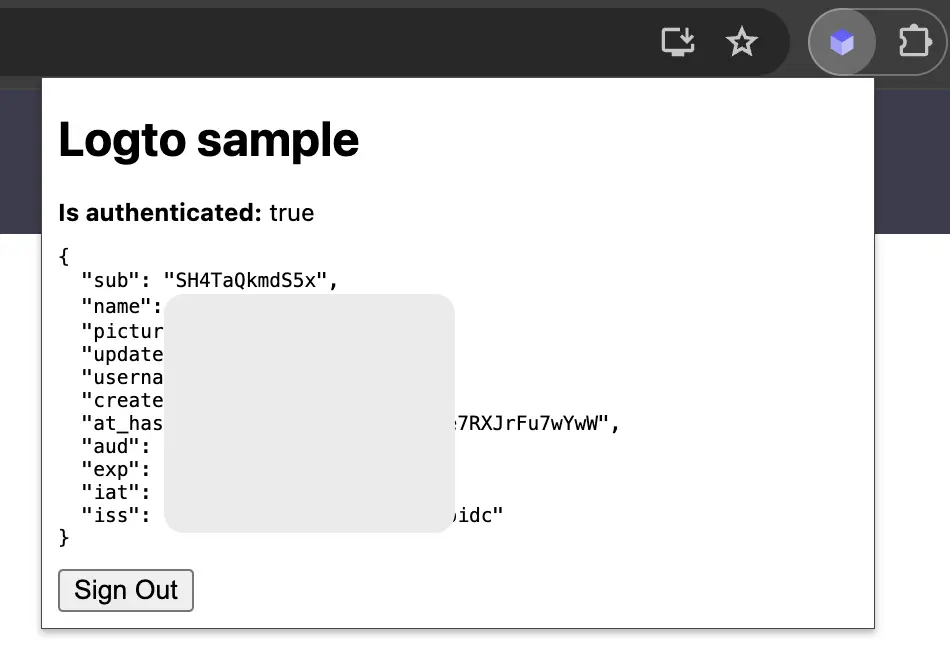
Otras consideraciones
- Empaquetado del service worker: Si usas un empaquetador como Webpack o Rollup, necesitas establecer explícitamente el objetivo a
browsero similar para evitar el empaquetado innecesario de módulos de Node.js. - Resolución de módulos: El SDK de extensión de Chrome de Logto es un módulo solo ESM.
Consulta nuestro proyecto de ejemplo para un ejemplo completo con TypeScript, Rollup y otras configuraciones.
Añadir el conector Facebook
Para habilitar un inicio de sesión rápido y mejorar la conversión de usuarios, conéctate con Extensión de Chrome como un proveedor de identidad (IdP). El conector social de Logto te ayuda a establecer esta conexión en minutos permitiendo la entrada de varios parámetros.
Para añadir un conector social, simplemente sigue estos pasos:
- Navega a Console > Connectors > Social Connectors.
- Haz clic en "Add social connector" y selecciona "Facebook".
- Sigue la guía README y completa los campos requeridos y personaliza la configuración.

Si estás siguiendo la guía del Conector en el lugar, puedes omitir la siguiente sección.
Configura Facebook login
Registra una cuenta de desarrollador de Facebook
Regístrate como Desarrollador de Facebook si aún no tienes una cuenta
Configura una aplicación de Facebook
- Visita la página de Apps.
- Haz clic en tu aplicación existente o crea una nueva si es necesario.
- El tipo de aplicación seleccionado depende de ti, pero debe tener el producto Facebook Login.
- En la página del panel de la aplicación, desplázate hasta la sección "Agregar un producto" y haz clic en el botón "Configurar" en la tarjeta "Facebook Login".
- Omite la página de inicio rápido de Facebook Login y haz clic en la barra lateral -> "Productos" -> "Facebook Login" -> "Configuraciones".
- En la página de Configuraciones de Facebook Login, completa
${your_logto_origin}/callback/${connector_id}en el campo "Valid OAuth Redirect URIs". Elconnector_idse puede encontrar en la barra superior de la página de detalles del conector en la Consola de Administración de Logto. Por ejemplo:https://logto.dev/callback/${connector_id}para producciónhttps://localhost:3001/callback/${connector_id}para pruebas en el entorno local
- Haz clic en el botón "Guardar cambios" en la esquina inferior derecha.
Componer el JSON del conector
- En la página del panel de la aplicación de Facebook, haz clic en la barra lateral -> "Configuraciones" -> "Básico".
- Verás el "App ID" y el "App secret" en el panel.
- Haz clic en el botón "Mostrar" junto al cuadro de entrada del App secret para copiar su contenido.
- Completa la configuración del conector de Logto:
- Completa el campo
clientIdcon la cadena del App ID. - Completa el campo
clientSecretcon la cadena del App secret. - Completa el campo
scopecon una lista separada por comas o espacios de permisos en cadena. Si no especificas un scope, el scope predeterminado esemail,public_profile.
- Completa el campo
Probar inicio de sesión con usuarios de prueba de Facebook
Puedes usar las cuentas de los usuarios de prueba, desarrolladores y administradores para probar el inicio de sesión con la aplicación relacionada tanto en modo de desarrollo como en modo en vivo.
También puedes llevar la aplicación a modo en vivo directamente para que cualquier usuario de Facebook pueda iniciar sesión con la aplicación.
- En la página del panel de la aplicación, haz clic en la barra lateral -> "Roles" -> "Usuarios de prueba".
- Haz clic en el botón "Crear usuarios de prueba" para crear un usuario de prueba.
- Haz clic en el botón "Opciones" del usuario de prueba existente, y verás más operaciones, por ejemplo, "Cambiar nombre y contraseña".
Publicar configuraciones de inicio de sesión de Facebook
Por lo general, solo los usuarios de prueba, administradores y desarrolladores pueden iniciar sesión con la aplicación relacionada en modo de desarrollo.
Para permitir que los usuarios normales de Facebook inicien sesión con la aplicación en el entorno de producción, es posible que necesites cambiar tu aplicación de Facebook a modo en vivo, dependiendo del tipo de aplicación. Por ejemplo, la aplicación de tipo puramente empresarial no tiene el botón de cambio a "en vivo", pero no bloqueará tu uso.
- En la página del panel de la aplicación de Facebook, haz clic en la barra lateral -> "Configuraciones" -> "Básico".
- Completa los campos "URL de la política de privacidad" y "Eliminación de datos del usuario" en el panel si es necesario.
- Haz clic en el botón "Guardar cambios" en la esquina inferior derecha.
- Haz clic en el botón de cambio a "En vivo" en la barra superior de la aplicación.
Tipos de configuración
| Nombre | Tipo |
|---|---|
| clientId | string |
| clientSecret | string |
| scope | string |
Guarda tu configuración
Verifica que hayas completado los valores necesarios en el área de configuración del conector Logto. Haz clic en "Guardar y listo" (o "Guardar cambios") y el conector Facebook debería estar disponible ahora.
Habilitar el conector Facebook en la Experiencia de inicio de sesión
Una vez que crees un conector social con éxito, puedes habilitarlo como un botón "Continuar con Facebook" en la Experiencia de inicio de sesión.
- Navega a Consola > Experiencia de inicio de sesión > Registro e inicio de sesión.
- (Opcional) Elige "No aplicable" para el identificador de registro si solo necesitas inicio de sesión social.
- Añade el conector Facebook configurado a la sección "Inicio de sesión social".

Pruebas y Validación
Regresa a tu aplicación Extensión de Chrome. Ahora deberías poder iniciar sesión con Facebook. ¡Disfruta!
Lecturas adicionales
Flujos de usuario final: Logto proporciona flujos de autenticación listos para usar, incluyendo MFA y SSO empresarial, junto con potentes APIs para la implementación flexible de configuraciones de cuenta, verificación de seguridad y experiencia multi-tenant.
Autorización (Authorization): La autorización define las acciones que un usuario puede realizar o los recursos a los que puede acceder después de ser autenticado. Explora cómo proteger tu API para aplicaciones nativas y de una sola página e implementar el Control de Acceso Basado en Roles (RBAC).
Organizaciones (Organizations): Particularmente efectivo en aplicaciones SaaS multi-tenant y B2B, la función de organización permite la creación de inquilinos, gestión de miembros, RBAC a nivel de organización y aprovisionamiento justo a tiempo.
Serie IAM del cliente: Nuestros artículos de blog en serie sobre la Gestión de Identidad y Acceso del Cliente (o Consumidor), desde los conceptos básicos hasta temas avanzados y más allá.